

作者:Adela D. Louie, 最近更新:August 27, 2019
在大多數情況下,由於某些原因,PDF格式的文件是任何企業或學術機構常用的文件。 但是,由於PDF文件佔用太多空間,因此實際上是因為Mac文件丟失空間的原因之一。 這些類型的文件也被認為太大而無法通過電子郵件發送。
另一件事是,上傳PDF文件實際上需要花費很多時間。 但由於這是大多數行業所需的文件格式,因此需要了解 如何在Mac上壓縮PDF文件 可以非常有幫助。 這就是為什麼在本文中,這就是我們要展示的內容。
我們將向您展示如何在Mac上壓縮PDF文件,這實際上可以挽救您的生命。
人們也讀關於如何使用FoneDog PDF壓縮器的指南圖像壓縮器和圖像壓縮
方法1:如何在線壓縮PDF文件 - FoneDog PDF壓縮器方法2:如何使用預覽在Mac上壓縮PDF文件方法3:如何使用Compress PDF壓縮Mac上的PDF文件
除了我們在上面顯示的方法之外,還有另一種方法可以使用PC壓縮PDF文件。 這是通過在線進行的。 有了它,實際上你可以使用很多在線壓縮器,但強烈建議使用的是 FoneDog PDF壓縮器.
FoneDog PDF Compressor實際上是一個免費工具,您可以在線使用它來縮小Mac上的PDF文件。 該軟件使用起來非常安全,因為只有您才能擁有訪問文件的權力。 使用FoneDog PDF Compressor時,您的隱私保證為100%。
使用FoneDog PDF Compressor將能夠幫助您解決在Mac上下載或打開大型PDF文件的困難。 它還可以幫助您處理實際包含某些照片的文件,這些照片會導致您上傳,下載或發送PDF文件的過程變慢。 一旦使用FoneDog PDF壓縮器壓縮PDF文件,您將能夠體驗到更快的方式來發送,上傳或下載PDF文件,甚至是實際包含圖像的文件。
我們知道實際上有很多工具可以用來壓縮PDF文件。 但你必須記住,並非所有人都能為你提供你所瞄準的高品質。 但是在FoneDog PDF壓縮器的幫助下,您將能夠自動選擇具有壓縮PDF文件的質量。
運用 在線FoneDog PDF壓縮器 實際上非常簡單,以下是您可以遵循的步驟。
步驟1:訪問我們的網站 https://www.fonedog.com/compress-pdf-free-online/.
步驟2:從那裡,您將能夠看到一個顯示“在此處刪除文件”的框。
步驟3:從那裡,您需要做的就是將PDF文件拖到該框中,壓縮過程將開始。
步驟4:完成此過程後,您將能夠在壓縮PDF文件後查看PDF文件的原始大小和大小。 在Mac上下載壓縮文件。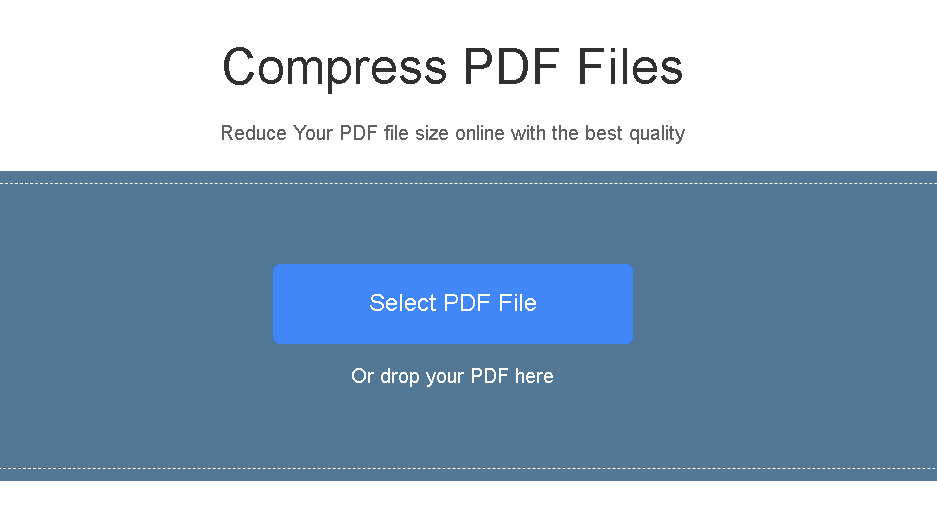
但是,對於Mac用戶,FoneDog免費PDF壓縮器還提供了一個安裝在Mac設備上的應用程序。 與在線版相比,增加了更多功能。 通過這種方式,Mac用戶可以享受離線PDF壓縮。
總步數幾乎相同。
步驟1:下載 應用程序版本 at https://www.fonedog.com/free-fonedog-pdf-compressor/.
步驟2:將文件拖到壓縮區域或打開文件夾,然後直接將文件拖到壓縮區域。
步驟3:如果您不喜歡圖像的DPI默認情況下,也可以通過單擊位於壓縮器框左下角的過濾器選項來更改它。
步驟4:壓縮完成後,您可以單擊“預覽”按鈕,查看剛使用FoneDog PDF壓縮器壓縮的PDF文件。
步驟5:然後,一旦您對壓縮過程的結果感到滿意,只需單擊“另存為”或“保存”按鈕即可。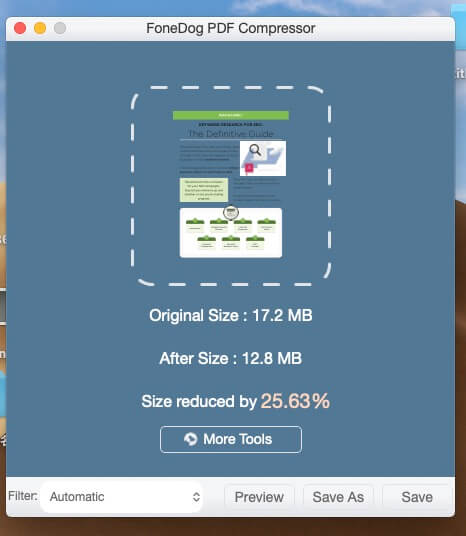
Mac上的預覽應用程序是Mac的內置應用程序之一。 此工具可以幫助您處理PDF文件,包括減小PDF文件的大小。 現在,為了讓您了解如何在Mac上使用預覽,以下是您可以遵循的分步指南。
步驟1:繼續使用預覽應用程序在Mac上啟動PDF文件。
步驟2:然後,繼續並單擊位於應用程序菜單欄的“文件”。
步驟3:然後您將能夠看到一個下拉菜單。 從那裡,您所要做的就是選擇“導出”。
步驟4:然後在下一個窗口中,繼續找到並選擇“Quartz Filter”,因為這是Preview用於壓縮PDF文件的那個。
步驟5:之後,繼續選擇“減小文件大小”。
步驟6:完成後,繼續並單擊“保存”按鈕,以便能夠在Mac上保存壓縮的PDF文件。
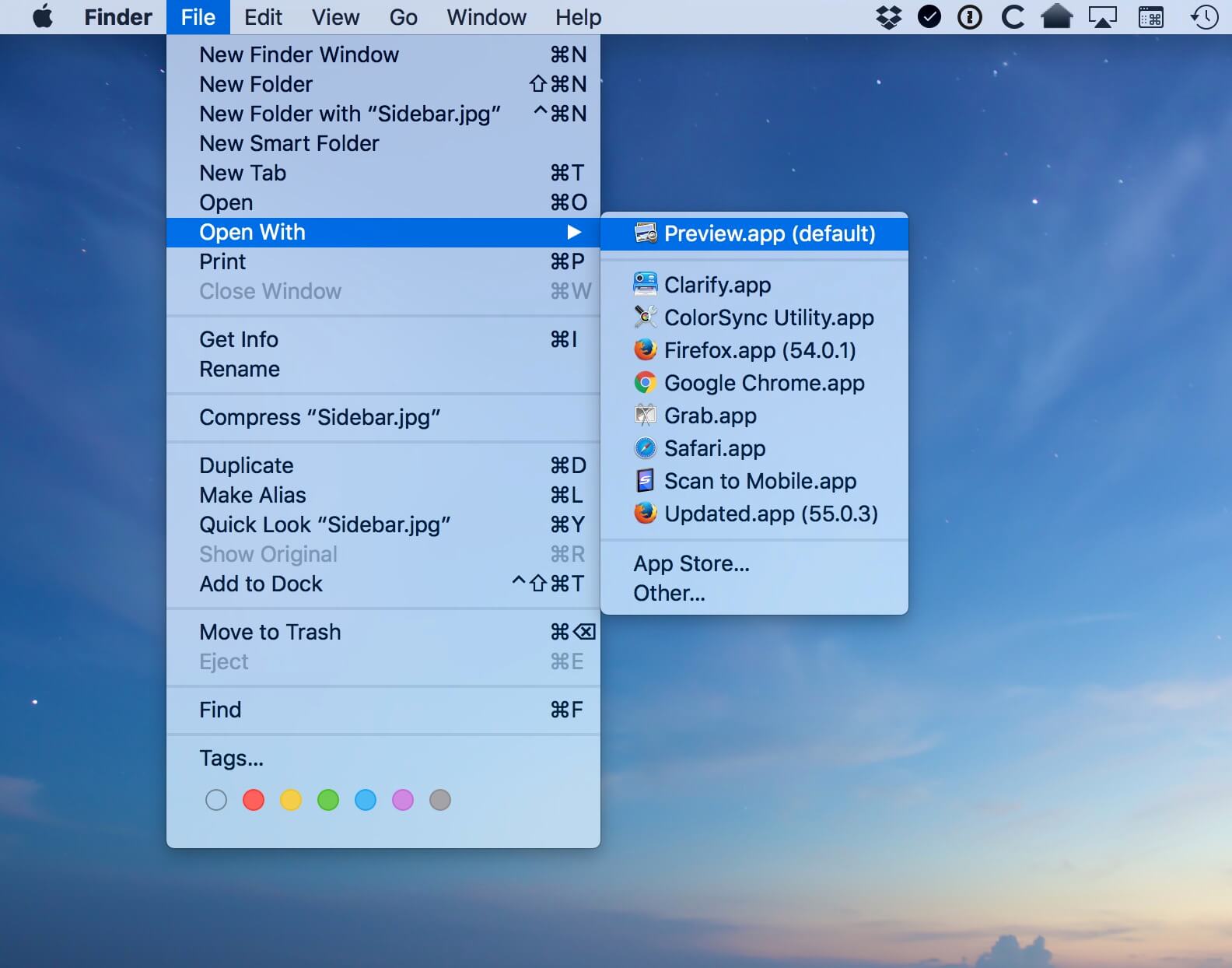
借助Mac上的預覽應用程序來壓縮您擁有的任何PDF文件,您實際上可以節省更多資金,因為您不需要購買任何其他軟件來完成這項工作。 據說這個應用程序是免費的,高效的,可以快速壓縮您的PDF文件。
但是,此應用程序的缺點是它實際上使用預設過濾器,以便能夠減小PDF文件的大小。 有了它,雖然它減小了PDF文件的大小,但它也降低了圖像質量和dpi。 還有一些情況,您將對PDF文件進行模糊壓縮。
Compress PDF for Mac是由Lighten Software製作的軟件,它可以讓您選擇壓縮PDF文件的選項。 您可以選擇將PDF文件的圖像質量壓縮為50 dpi,也可以壓縮PDF文件,甚至不會影響PDF文件圖像的質量。
關於如何使用Compress PDF for Mac的方法實際上非常簡單。 您所要做的就是將PDF文件拖到文件區域。 然後,程序將立即壓縮您的PDF文件。 然後,您將能夠看到文件的大小,並在壓縮完成後查看它。
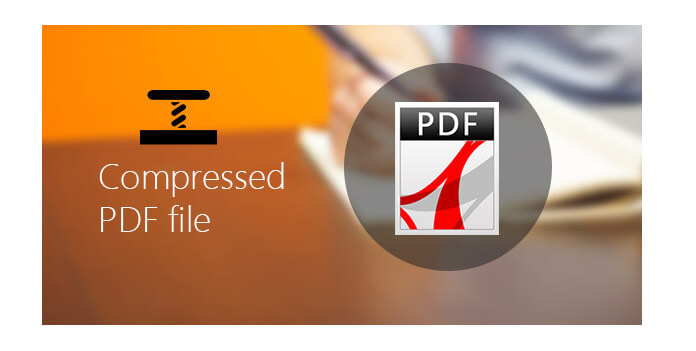
在任何情況下,您實際上對結果不滿意,那麼您可以選擇較低的質量和較小的dpi。 如果您對壓縮PDF文件的圖像不滿意,那麼您還可以選擇更高質量的圖像和更高的dpi設置。
這個程序的好處是它實際上非常容易使用。 正如我們之前提到的,您可以根據自己喜歡的方式更改壓縮PDF文件的質量設置,並平衡壓縮,同時也是質量。
但是,Compress PDF for Mac實際上並不是免費的。 該計劃實際上花費了$ 3.99。
如您所見,有一些方法可以壓縮Mac上的PDF文件。 而這個過程實際上非常簡單。 現在,您可以選擇要用於壓縮PDF文件的上述過程中的哪一個。 但我們可以保證的是,如果你打算使用 FoneDog PDF壓縮器,您將能夠獲得您要查找的壓縮PDF文件的質量。
發表評論
留言
熱門文章
/
有趣無聊
/
簡單難
謝謝! 這是您的選擇:
Excellent
評分: 0 / 5 (基於 0 個評論)